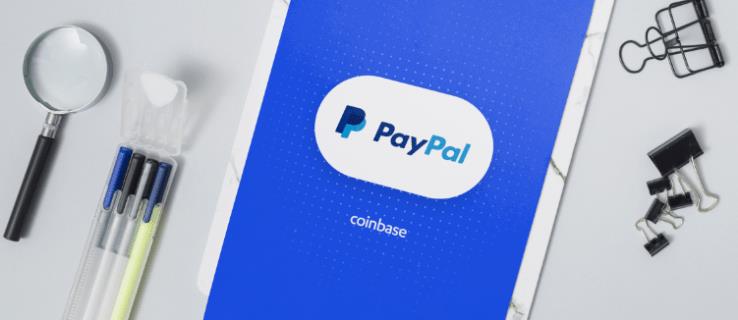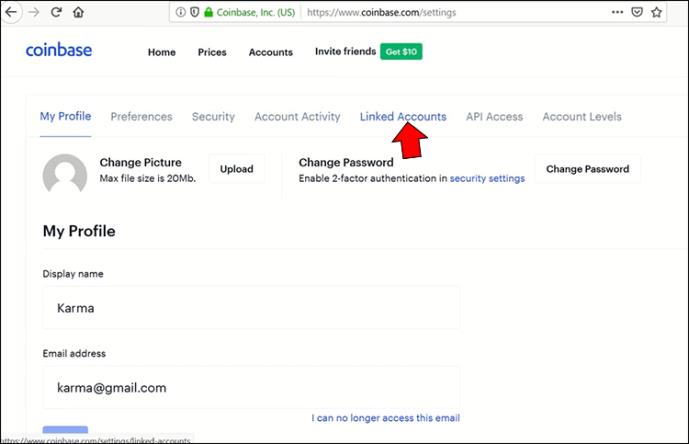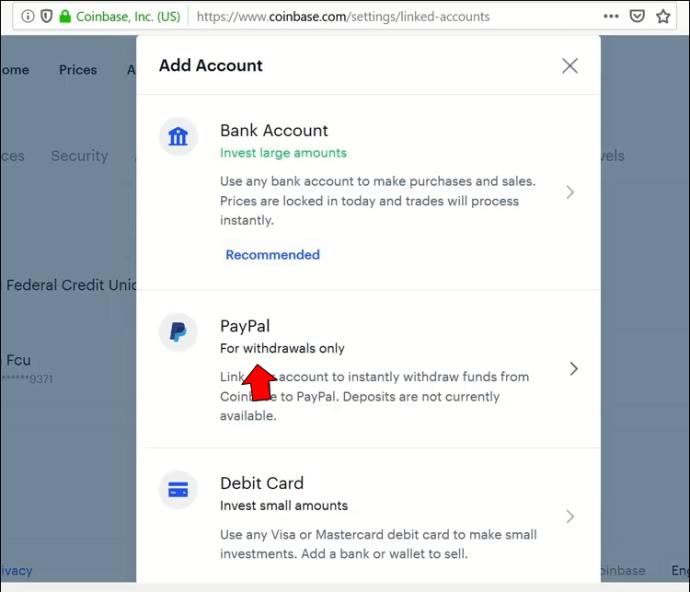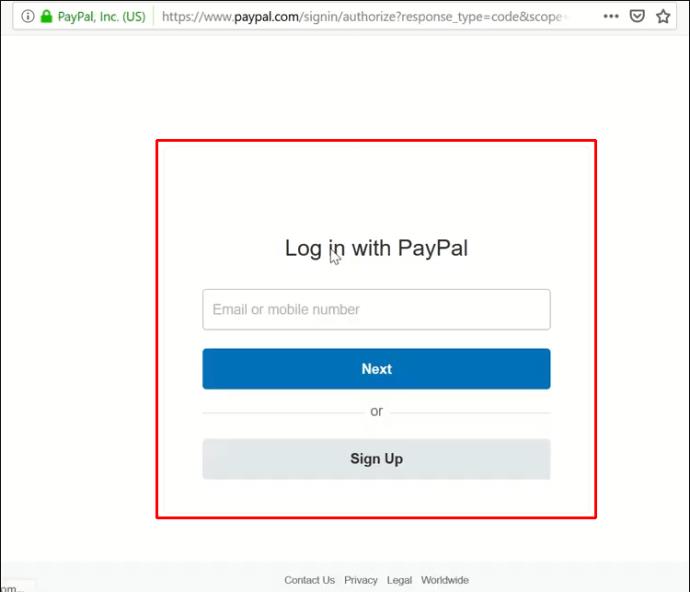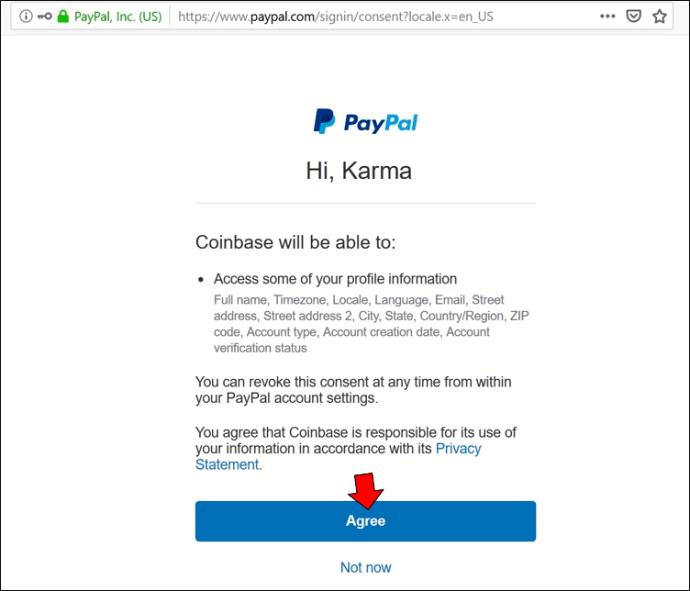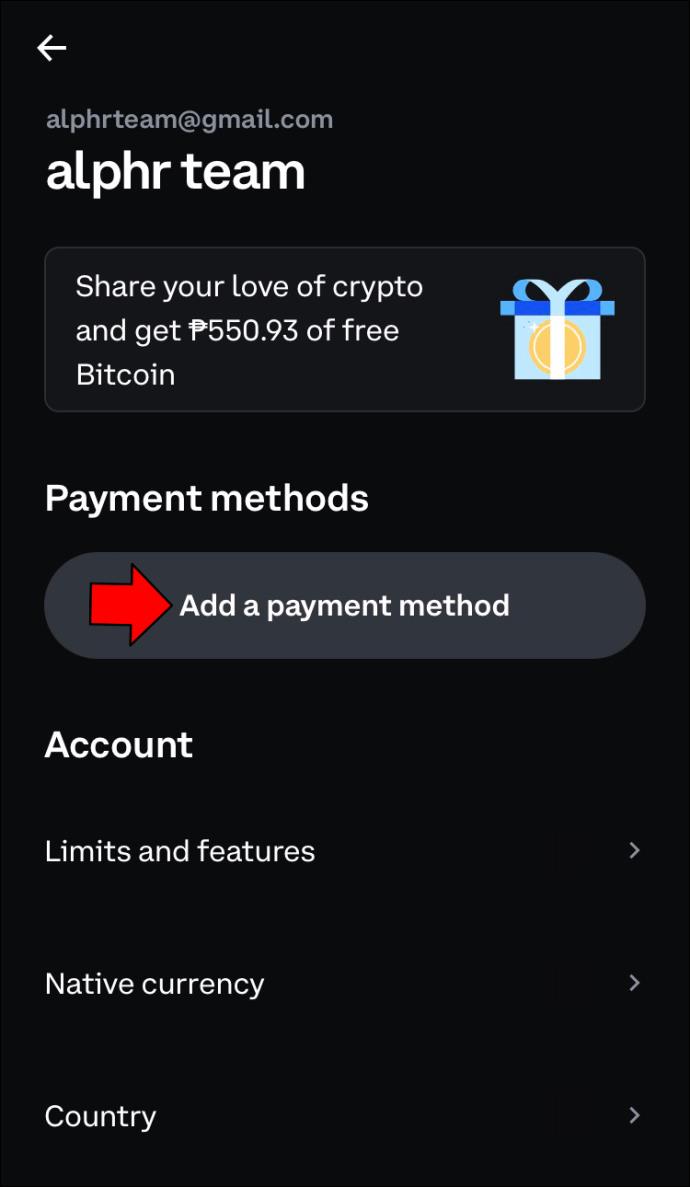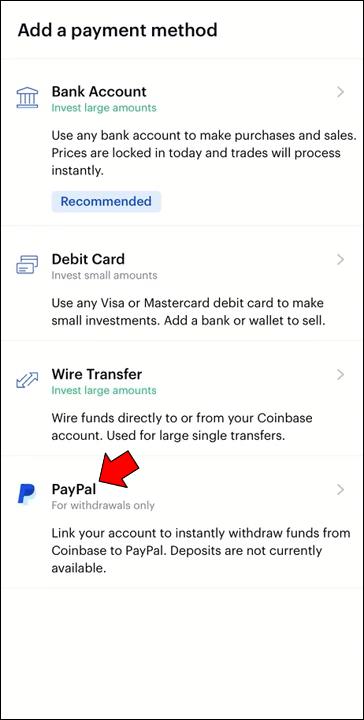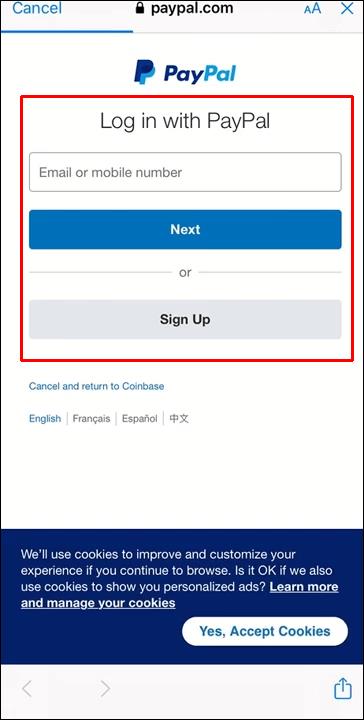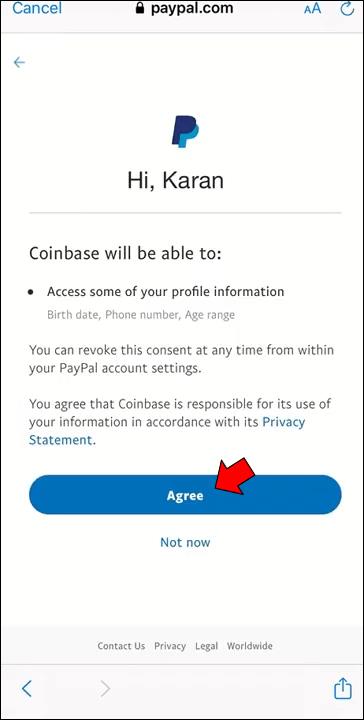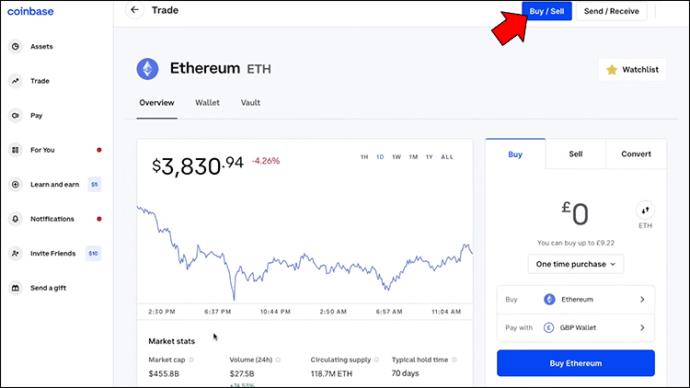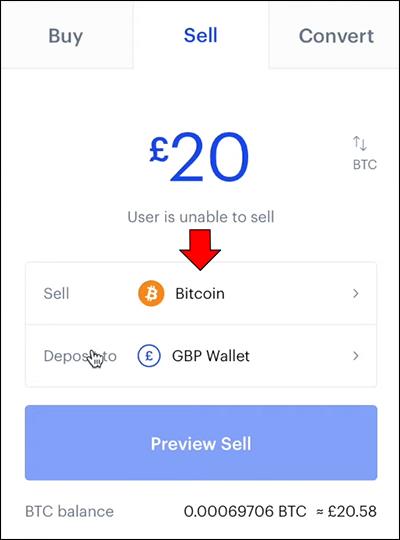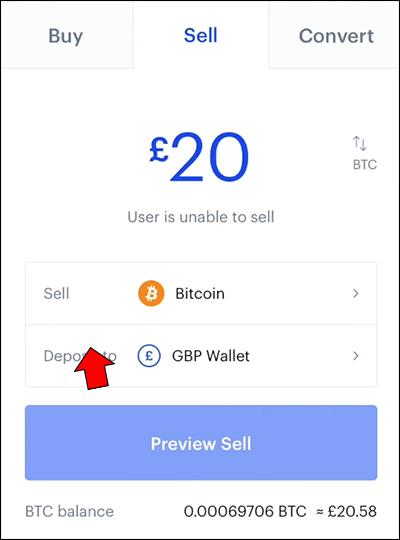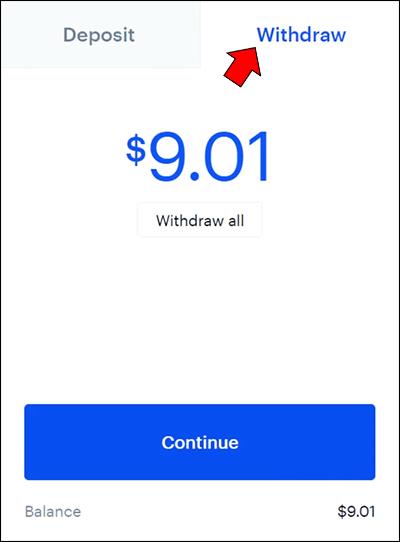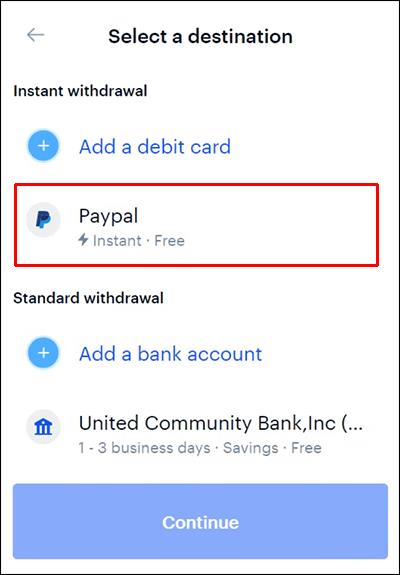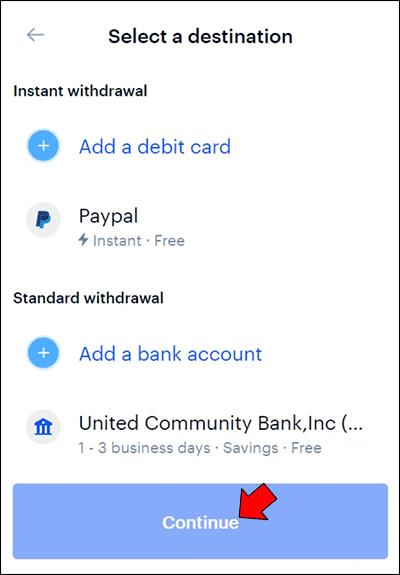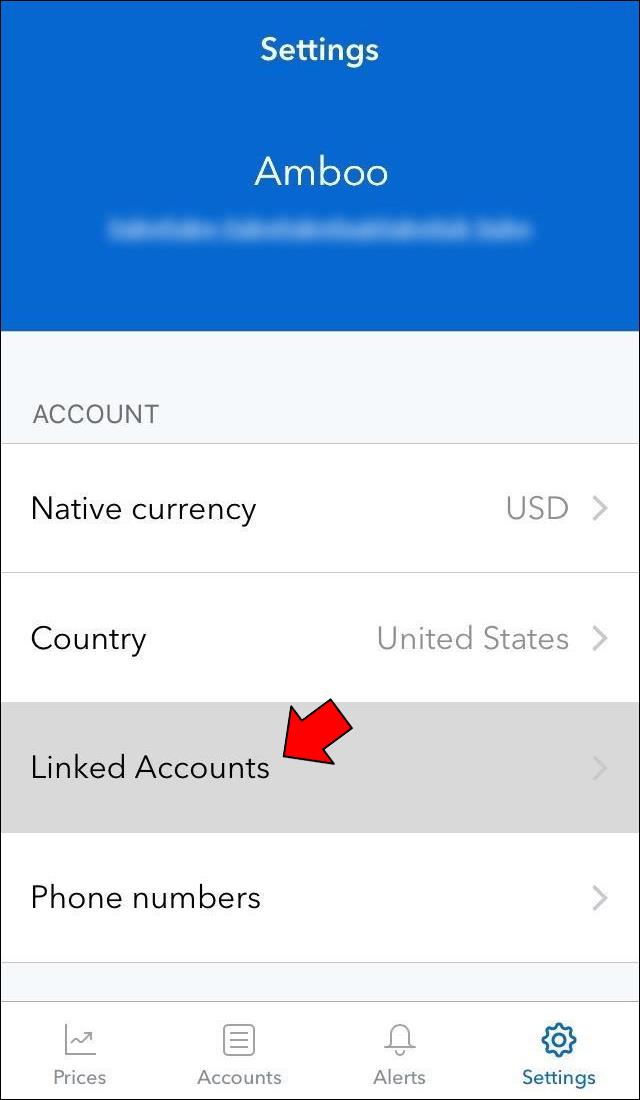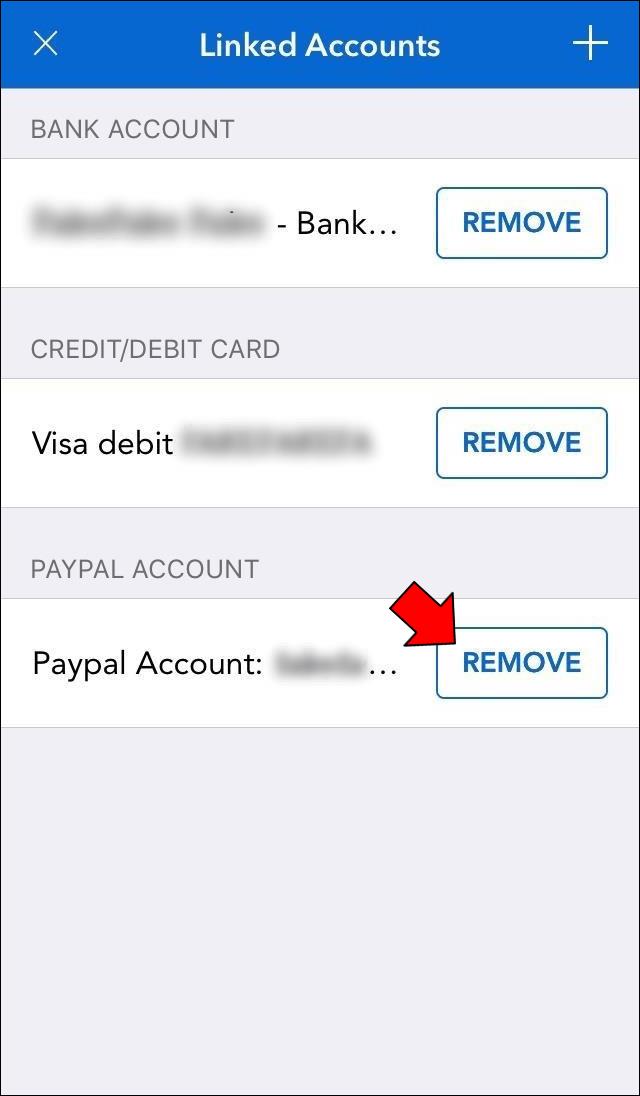Coinbase is een van de meest populaire crypto-uitwisselingsplatforms geworden en trekt wereldwijd miljoenen crypto-enthousiastelingen aan. Het beschikt over een gebruiksvriendelijke interface, talloze betalingsopties en garandeert probleemloze opnames. Het gebruik van het platform kan echter lastig zijn, vooral wanneer u uw Coinbase-saldo opneemt bij PayPal.
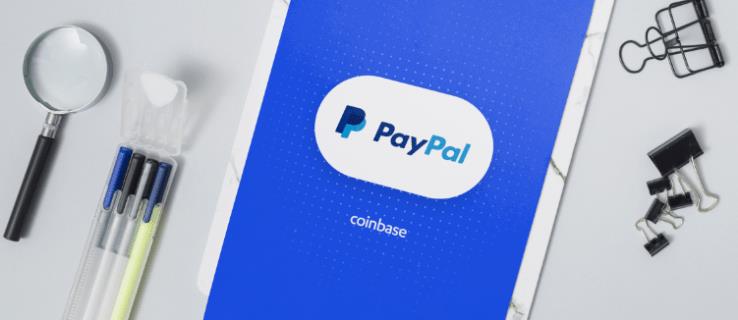
Als u zich afvraagt hoe u uw Coinbase-saldo kunt opnemen bij PayPal, bent u hier aan het juiste adres. In dit artikel wordt het proces uitgesplitst, zodat u uw geld snel kunt overmaken en kunt profiteren van directe PayPal-opnames. Blijf lezen voor meer informatie.
Opnemen naar PayPal
Hoewel het platform geen stortingen met een PayPal-rekening ondersteunt, werkt het goed voor opnames. Het proces is relatief eenvoudig en omvat verschillende stappen. Eerst moet u inloggen op uw Coinbase-account en deze verbinden met PayPal. U kunt dan gemakkelijk geld opnemen. Als de PayPal-transactie eenmalig is, kost het slechts een paar klikken om uw PayPal-account los te koppelen van Coinbase.
Laten we zonder verder oponthoud in het proces duiken.
STAP 1: Log in op Coinbase
Ga naar Coinbase en log in met de gebruikersnaam en het wachtwoord van uw account.
Je moet een account aanmaken als je Coinbase nog niet eerder hebt gebruikt. Het platform vereist dat u ID-informatie verstrekt, dus volg de instructies nauwkeurig. Controleer na het doorlopen van de aanmeldingsstappen of je de juiste locatie hebt geselecteerd. Het platform gebruikt deze informatie om ervoor te zorgen dat uw transacties succesvol zijn.
STAP 2: Koppel uw PayPal-account aan Coinbase
Nadat je bent ingelogd, is het tijd om je PayPal-account toe te voegen aan Coinbase. Als u een pc gebruikt, moet u het volgende doen:
- Selecteer in uw Coinbase-profiel "Instellingen" en navigeer naar het tabblad "Gekoppelde accounts". Het bevindt zich in de buurt van het overzichtsgedeelte.
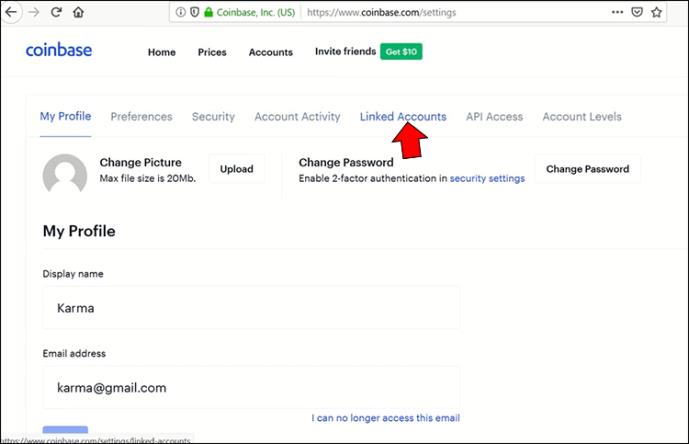
- Tik op de optie "Een nieuwe account koppelen" en kies "PayPal" in het menu met beschikbare services.
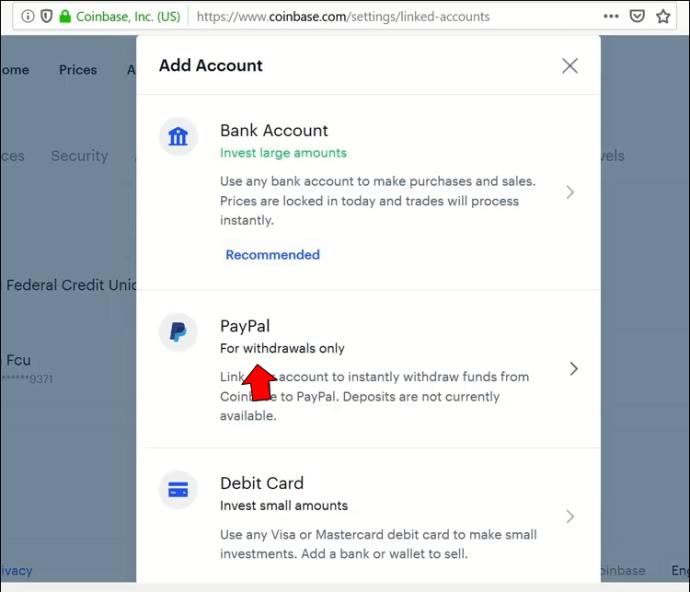
- De Coinbase-webpagina leidt u vervolgens door naar de PayPal-site. Gebruik uw PayPal-inloggegevens om u aan te melden bij uw account.
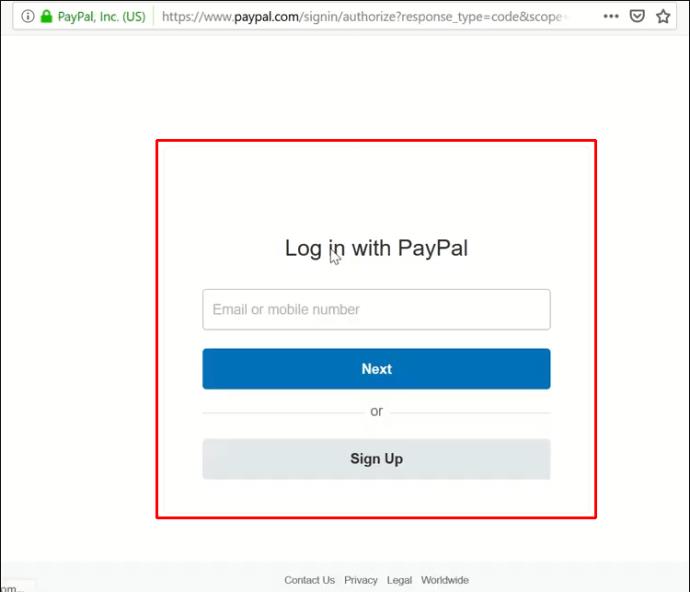
- Klik op "Akkoord" om Coinbase toestemming te geven om uw PayPal-rekening te gebruiken.
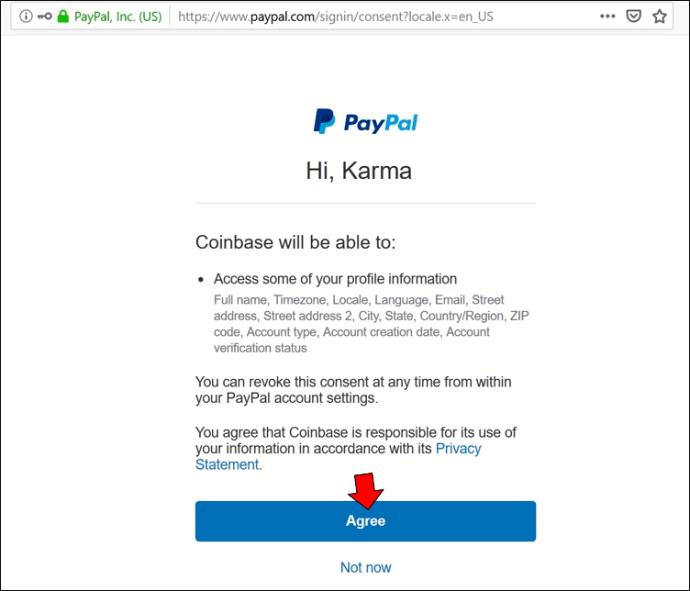
U hebt ook toegang tot de Coinbase-website op uw mobiele apparaat. Volg de onderstaande stappen om uw PayPal-account te koppelen aan een Android- of iOS-smartphone:
- Druk op "Instellingen" vanuit uw Coinbase-account en selecteer de optie "Een betaalmethode toevoegen".
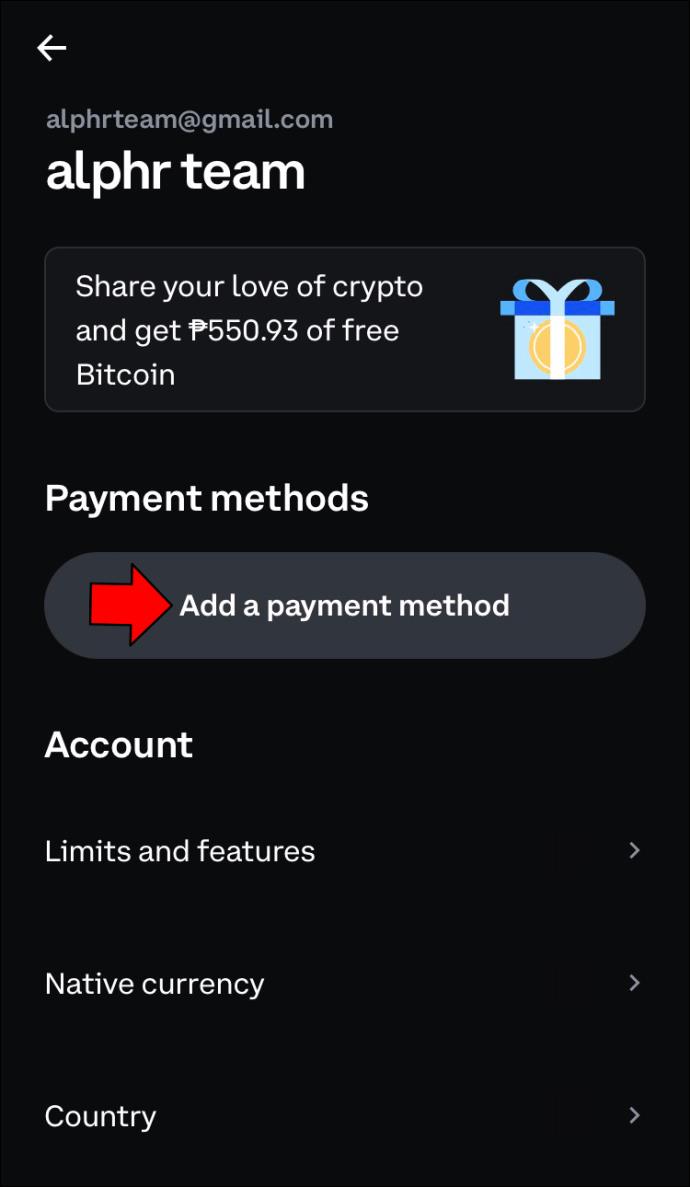
- Kies "Een nieuw account koppelen" en tik op "PayPal" in de lijst met opties.
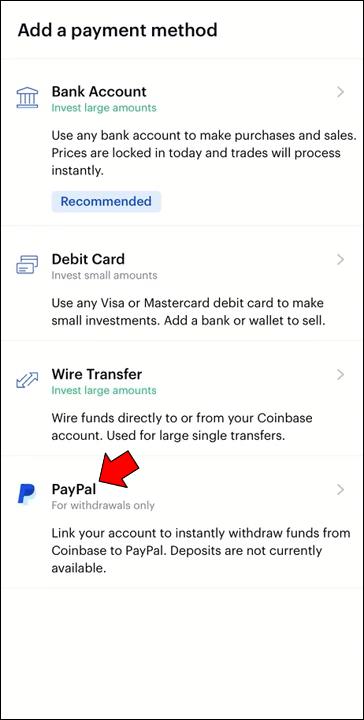
- De PayPal-website verschijnt in een nieuw venster. Voer uw PayPal-gegevens in om toegang te krijgen tot uw account.
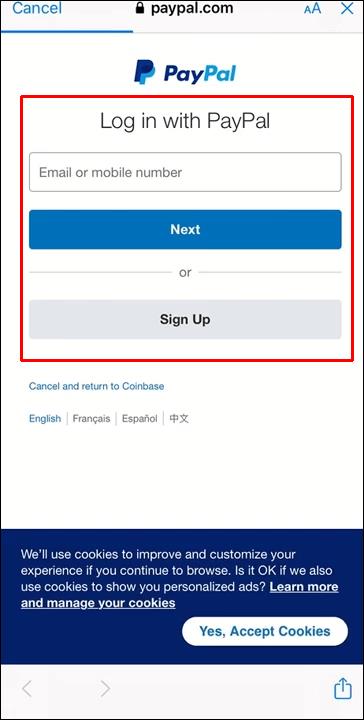
- Druk op "Akkoord" om Coinbase toe te staan verbinding te maken met uw PayPal-account.
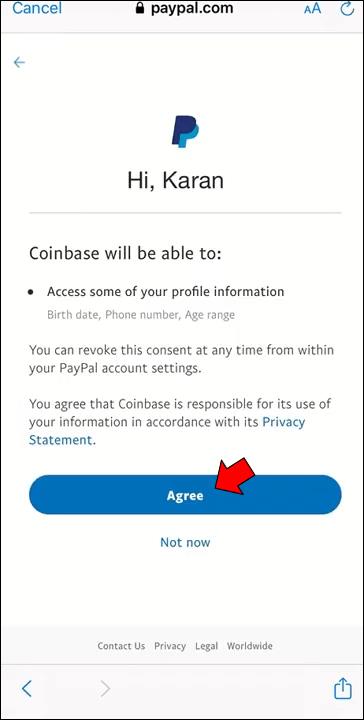
Houd er rekening mee dat u uw PayPal-account slechts aan één Coinbase-profiel kunt koppelen. Bovendien, als u PayPal niet als beschikbare betaalmethode kunt vinden, ondersteunt Coinbase deze optie niet in uw land of regio.
Tenzij je hetzelfde e-mailadres hebt gebruikt voor je PayPal- en Coinbase-accounts, zal Coinbase je vragen om een tweefactorauthenticatieproces te voltooien. Het duurt maar een paar minuten en is een standaard veiligheidsmaatregel. Bovendien moet het land of de regio die op uw PayPal-account is ingesteld, overeenkomen met de geselecteerde locatie op Coinbase.
Als u van plan bent om cryptocurrency op Coinbase te kopen met uw PayPal-rekening, zorg er dan voor dat deze is gekoppeld aan een geaccepteerde betaalmethode, zoals uw bankpas of bankrekening. U kunt geen crypto kopen met een PayPal-rekening die is gekoppeld aan een prepaid-, creditcard- of visitekaartje.
STAP 3: Geld opnemen
U kunt een opname starten wanneer u uw PayPal-rekening aan Coinbase koppelt. Het wisselen van valuta is een essentieel onderdeel van deze stap, aangezien Coinbase gebruikers momenteel alleen toestaat om fiat-valuta's op hun rekeningen te storten. Fiat-geld verwijst naar elke door de overheid gereguleerde valuta, en twee veelvoorkomende voorbeelden zijn USD en EUR.
Laten we eens kijken hoe u geld kunt opnemen op uw PayPal-rekening:
- Tik op het Coinbase-dashboard op de optie "Kopen/Verkopen" op de werkbalk bovenaan de interface.
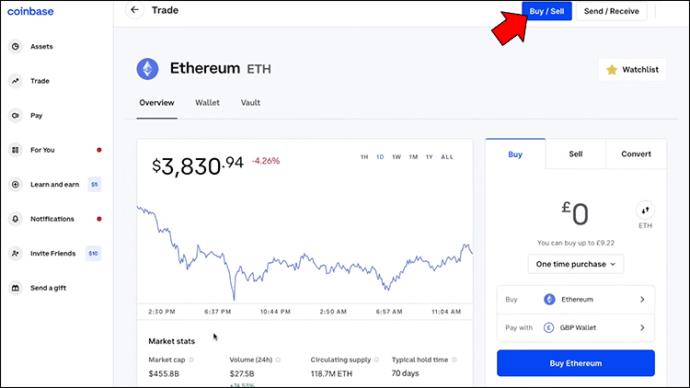
- Selecteer "Verkopen van" en kies de crypto-portemonnee waaruit u geld wilt opnemen.
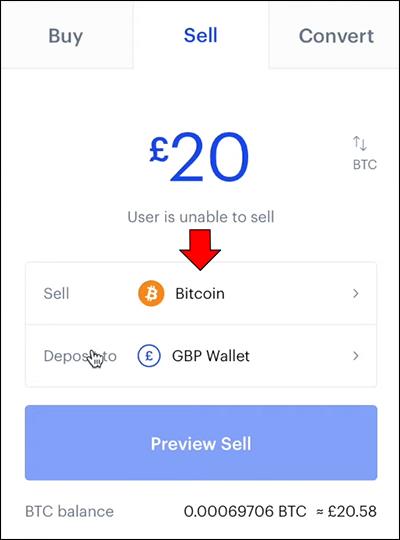
- Navigeer naar het veld "Storten naar" en kies uw PayPal-rekening.
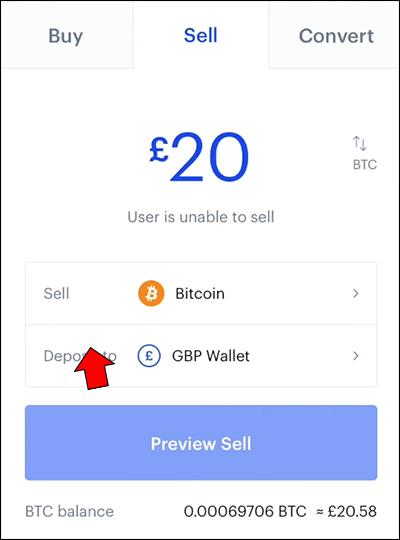
- Selecteer de hoeveelheid crypto die u wilt overboeken en verplaats deze naar uw portemonnee op Coinbase. Houd er rekening mee dat het platform u transactiekosten in rekening brengt voor de conversie.
- Controleer of de transactiegegevens correct zijn en klik op "Verkoop bevestigen" om uw beslissing te bevestigen.
- Wacht even totdat Coinbase de transactie heeft voltooid.
- Ga naar je portemonnee en druk op de knop "Opnemen".
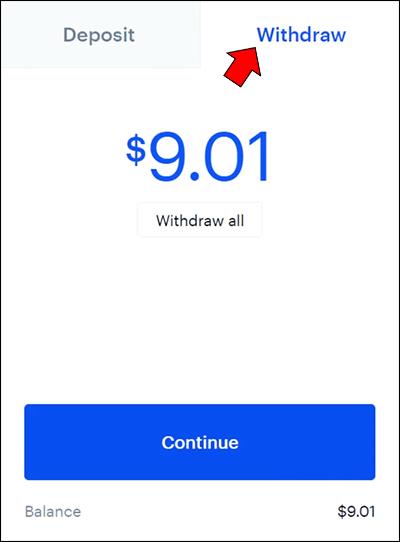
- Tik op de optie "Opnemen naar PayPal" en voer het opnamebedrag in.
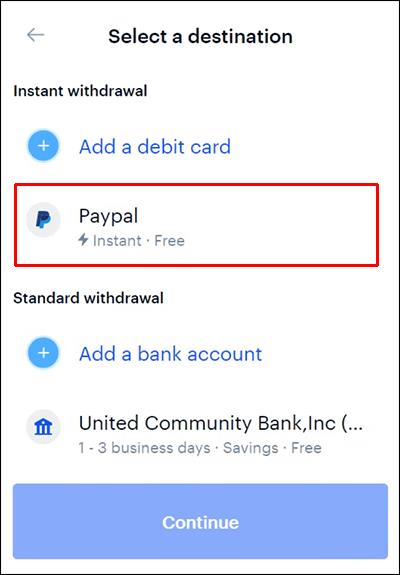
- Klik op "Doorgaan" en bevestig de transactie nadat Coinbase u heeft gewaarschuwd dat uw verzoek is verwerkt.
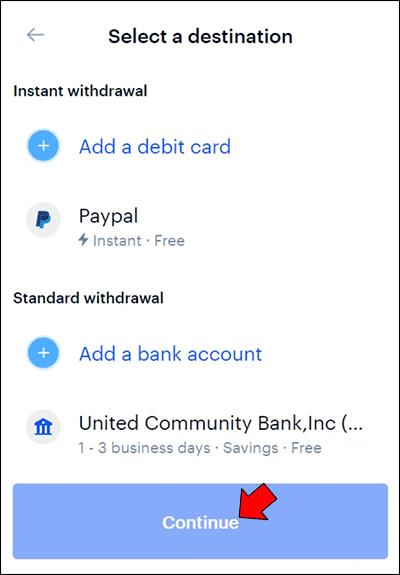
Afhankelijk van het aantal opnameverzoeken dat Coinbase verwerkt, kan het enkele werkdagen duren voordat het geld op uw PayPal-rekening staat.
Coinbase Opnemen naar PayPal-kosten
Hoewel Coinbase trots is op onmiddellijke opnames, heeft de service een prijs. Als u niet een paar dagen wilt wachten om toegang te krijgen tot uw geld, kunt u de optie "Directe overboeking" kiezen. Het is alleen beschikbaar voor Coinbase-gebruikers in de VS. Het platform brengt 3,75% transactiekosten in rekening om de wachttijd te elimineren. Het is een uitstekende functie bij het opnemen van grote bedragen, maar het loont niet bij kleinere transacties.
Een andere factor waarmee u rekening moet houden bij het overboeken van geld naar uw PayPal-rekening, zijn de conversiekosten van Coinbase. Voor elke PayPal-opname waarvoor een conversie nodig is, worden conversiekosten van 5% in rekening gebracht. Als u bijvoorbeeld $ 100.000 aan crypto converteert, kost u $ 5.000.
Hoe een PayPal-account los te koppelen van Coinbase
Als u een nieuwe PayPal-rekening aan Coinbase wilt toevoegen of een andere betaalmethode wilt kiezen, moet u de eerder gekoppelde account loskoppelen. Dit is wat u moet doen om uw PayPal-account van Coinbase te verwijderen:
- Ga vanuit uw Coinbase-profiel naar 'Instellingen' en druk op 'Gekoppelde accounts'.
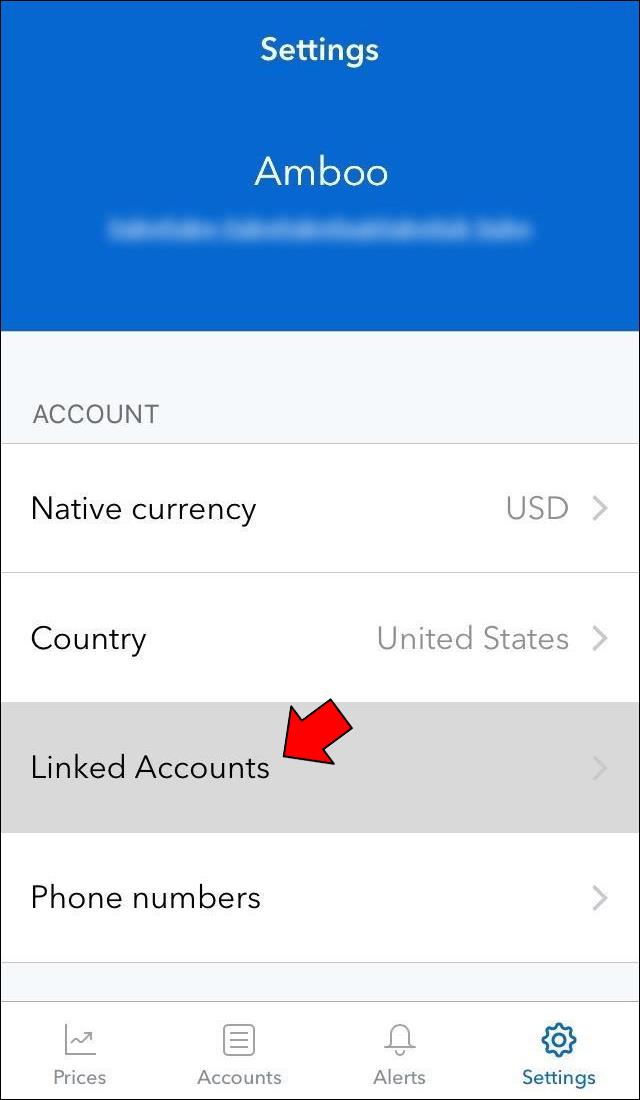
- Klik op de optie "Verwijderen" naast uw PayPal-account.
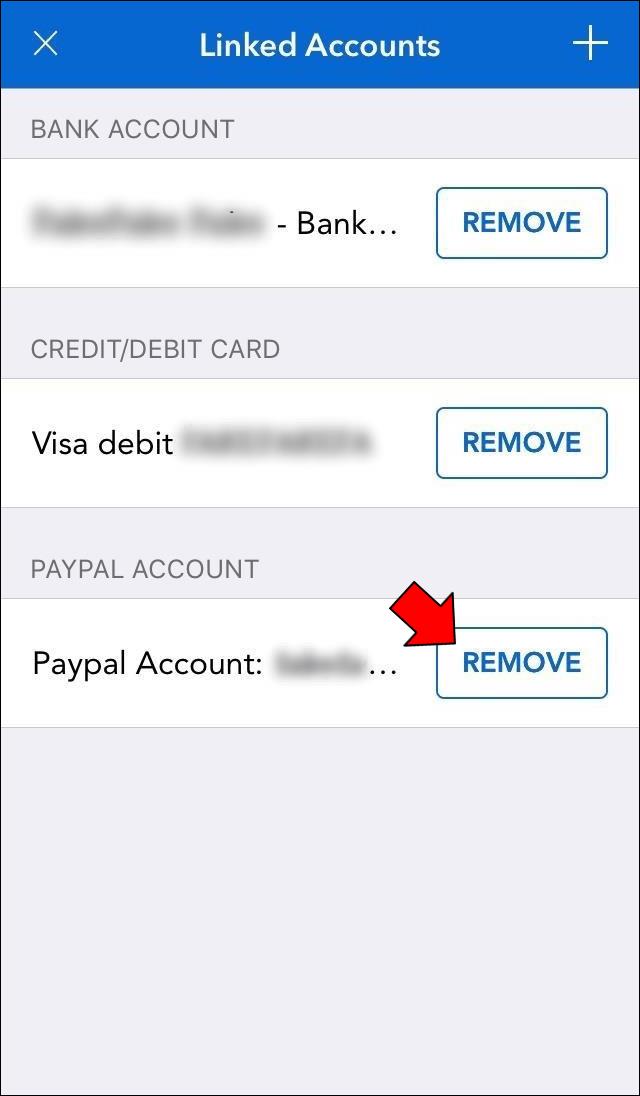
- Een pop-upvenster vraagt u om uw beslissing te bevestigen. Druk op "Verwijderen" om uw PayPal-account te ontkoppelen.
U kunt nu zonder problemen een nieuwe betaalmethode selecteren of een andere PayPal-rekening toevoegen.
Aanvullende veelgestelde vragen
Waarom kan ik mijn PayPal-account niet koppelen aan Coinbase?
Als u PayPal niet kunt toevoegen als uw gewenste betaalmethode, ondersteunt Coinbase geen PayPal-transacties in uw regio. Zodra het platform de functie heeft geïmplementeerd, sturen ze u een e-mail met instructies hoe u PayPal kunt toevoegen als een Coinbase-betaalmethode.
Waarom heeft PayPal mijn Coinbase-transactie geweigerd?
PayPal kan een transactie om meerdere redenen weigeren. Gewoonlijk blokkeert de service transacties vanwege frauduleuze activiteiten, onvoldoende geld en bankongelukken. Als het probleem aanhoudt, probeer dan een andere betaalmethode. Of neem contact op met de klantenservice van PayPal om het probleem op te lossen.
Waarom staan er twee transacties in mijn portemonnee?
PayPal ondersteunt alleen fiat-transacties. Voordat u geld kunt opnemen op uw PayPal-rekening, maakt Coinbase de cryptocurrency over naar uw portemonnee. Het zet het om in de juiste fiat-valuta, vandaar de twee transacties. Ze hebben geen negatieve invloed op uw saldo. Ze verschijnen allebei omdat Coinbase transparant wil zijn over haar bedrijfsmodel.
Zorg ervoor dat uw opnames succesvol zijn
Sinds het voor het eerst de cryptomarkt betrad, heeft Coinbase zichzelf gevestigd als een van de meest gebruiksvriendelijke platforms, met verschillende betaalmethoden, waaronder PayPal. Geld overmaken hoeft geen uitdaging te zijn en u kunt geld opnemen via PayPal zodra u uw account aan Coinbase koppelt. Als u van gedachten verandert en wilt overschakelen naar een nieuwe betaalmethode, duurt het ontkoppelen van uw PayPal-rekening niet langer dan een paar minuten.
Vergeet niet dat Coinbase, naast de standaardkosten van PayPal, conversiekosten in rekening brengt voor geldopnames via PayPal. Als u de optie "Directe overboeking" kiest, verschijnt het geld snel op uw rekening, maar betaalt u 3,75% extra transactiekosten.
Wat is uw favoriete betaalmethode op Coinbase? Heeft u al eerder geld overgemaakt naar uw PayPal-rekening? Laat het ons weten in de comments hieronder.